bluetooth CITROEN JUMPER DISPATCH 2021 InstruktionsbÖcker (in Swedish)
[x] Cancel search | Manufacturer: CITROEN, Model Year: 2021, Model line: JUMPER DISPATCH, Model: CITROEN JUMPER DISPATCH 2021Pages: 324, PDF Size: 10.52 MB
Page 268 of 324
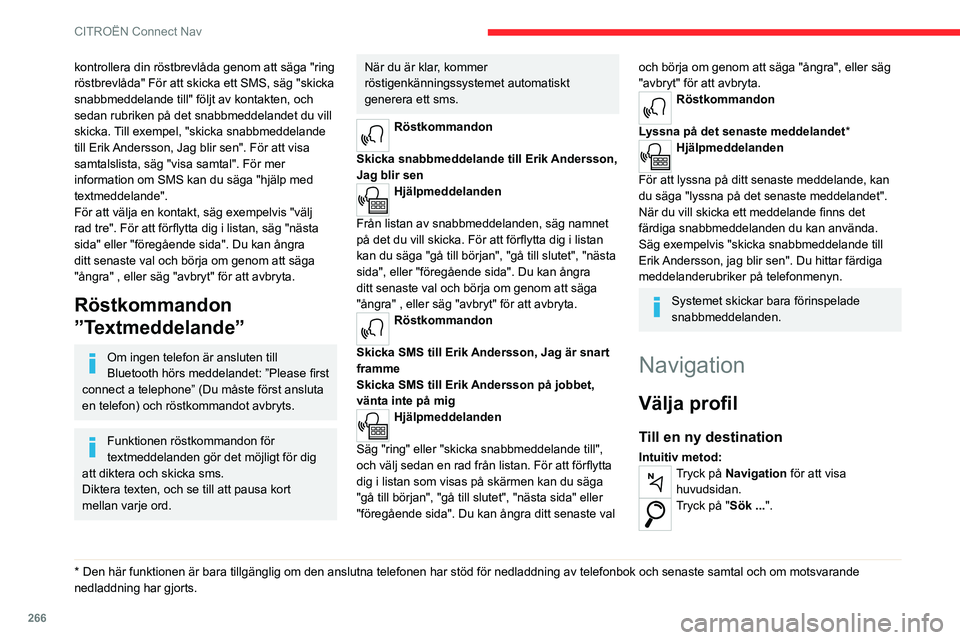
266
CITROËN Connect Nav
kontrollera din röstbrevlåda genom att säga "ring
röstbrevlåda" För att skicka ett SMS, säg "skicka
snabbmeddelande till" följt av kontakten, och
sedan rubriken på det snabbmeddelandet du vill
skicka. Till exempel, "skicka snabbmeddelande
till Erik Andersson, Jag blir sen". För att visa
samtalslista, säg "visa samtal". För mer
information om SMS kan du säga "hjälp med
textmeddelande".
För att välja en kontakt, säg exempelvis "välj
rad tre". För att förflytta dig i listan, säg "nästa
sida" eller "föregående sida". Du kan ångra
ditt senaste val och börja om genom att säga
"ångra" , eller säg "avbryt" för att avbryta.
Röstkommandon
”Textmeddelande”
Om ingen telefon är ansluten till
Bluetooth hörs meddelandet: ”Please first
connect a telephone” (Du måste först ansluta
en telefon) och röstkommandot avbryts.
Funktionen röstkommandon för
textmeddelanden gör det möjligt för dig
att diktera och skicka sms.
Diktera texten, och se till att pausa kort
mellan varje ord.
* Den här funktione n är bara tillgänglig om den anslutna telefonen har stöd för\
nedladdning av telefonbok och senaste samtal och om motsvarande
nedladdning har gjorts.
När du är klar, kommer
röstigenkänningssystemet automatiskt
generera ett sms.
Röstkommandon
Skicka snabbmeddelande till Erik Andersson,
Jag blir sen
Hjälpmeddelanden
Från listan av snabbmeddelanden, säg namnet
på det du vill skicka. För att förflytta dig i listan
kan du säga "gå till början", "gå till slutet", "nästa
sida", eller "föregående sida". Du kan ångra
ditt senaste val och börja om genom att säga
"ångra" , eller säg "avbryt" för att avbryta.
Röstkommandon
Skicka SMS till Erik Andersson, Jag är snart
framme
Skicka SMS till Erik Andersson på jobbet,
vänta inte på mig
Hjälpmeddelanden
Säg "ring" eller "skicka snabbmeddelande till",
och välj sedan en rad från listan. För att förflytta
dig i listan som visas på skärmen kan du säga
"gå till början", "gå till slutet", "nästa sida" eller
"föregående sida". Du kan ångra ditt senaste val
och börja om genom att säga "ångra", eller säg
"avbryt" för att avbryta.
Röstkommandon
Lyssna på det senaste meddelandet*
Hjälpmeddelanden
För att lyssna på ditt senaste meddelande, kan
du säga "lyssna på det senaste meddelandet".
När du vill skicka ett meddelande finns det
färdiga snabbmeddelanden du kan använda.
Säg exempelvis "skicka snabbmeddelande till
Erik Andersson, jag blir sen". Du hittar färdiga
meddelanderubriker på telefonmenyn.
Systemet skickar bara förinspelade
snabbmeddelanden.
Navigation
Välja profil
Till en ny destination
Intuitiv metod:Tryck på Navigation för att visa huvudsidan.
Tryck på "Sök ... ".
Page 271 of 324
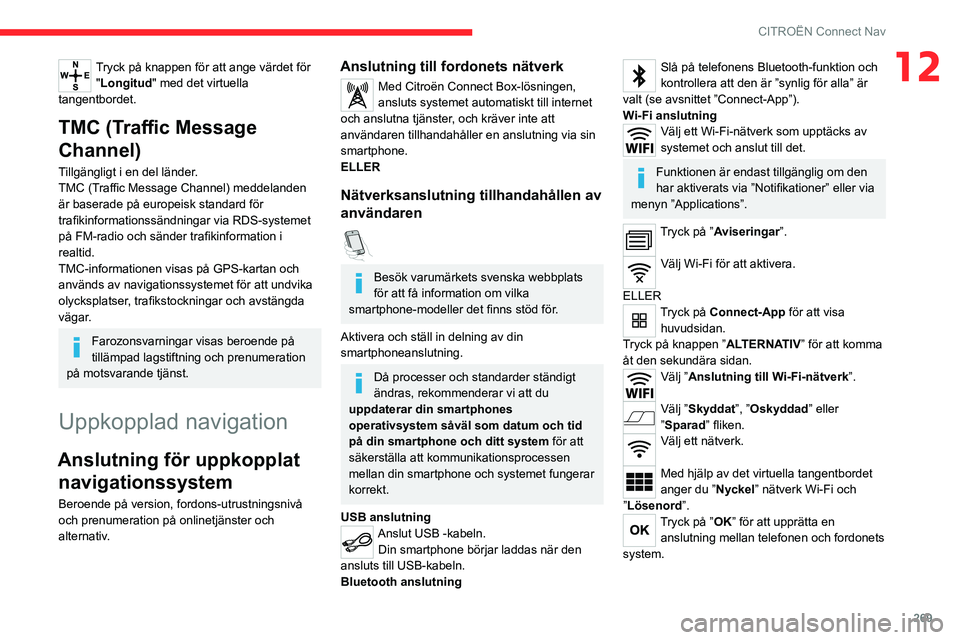
269
CITROËN Connect Nav
12Tryck på knappen för att ange värdet för "Longitud " med det virtuella
tangentbordet.
TMC (Traffic Message
Channel)
Tillgängligt i en del länder.
TMC (Traffic Message Channel) meddelanden
är baserade på europeisk standard för
trafikinformationssändningar via RDS-systemet
på FM-radio och sänder trafikinformation i
realtid.
TMC-informationen visas på GPS-kartan och
används av navigationssystemet för att undvika
olycksplatser, trafikstockningar och avstängda
vägar.
Farozonsvarningar visas beroende på
tillämpad lagstiftning och prenumeration
på motsvarande tjänst.
Uppkopplad navigation
Anslutning för uppkopplat navigationssystem
Beroende på version, fordons-utrustningsnivå
och prenumeration på onlinetjänster och
alternativ.
Anslutning till fordonets nätverk
Med Citroën Connect Box-lösningen,
ansluts systemet automatiskt till internet
och anslutna tjänster, och kräver inte att
användaren tillhandahåller en anslutning via sin
smartphone.
ELLER
Nätverksanslutning tillhandahållen av
användaren
Besök varumärkets svenska webbplats
för att få information om vilka
smartphone-modeller det finns stöd för.
Aktivera och ställ in delning av din
smartphoneanslutning.
Då processer och standarder ständigt
ändras, rekommenderar vi att du
uppdaterar din smartphones
operativsystem såväl som datum och tid
på din smartphone och ditt system för att
säkerställa att kommunikationsprocessen
mellan din smartphone och systemet fungerar
korrekt.
USB anslutning
Anslut USB -kabeln. Din smartphone börjar laddas när den
ansluts till USB-kabeln.
Bluetooth anslutning
Slå på telefonens Bluetooth-funktion och
kontrollera att den är ”synlig för alla” är
valt (se avsnittet ”Connect-App”).
Wi-Fi anslutning
Välj ett Wi-Fi-nätverk som upptäcks av
systemet och anslut till det.
Funktionen är endast tillgänglig om den
har aktiverats via ”Notifikationer” eller via
menyn ”Applications”.
Tryck på ”Aviseringar”.
Välj Wi-Fi för att aktivera.
ELLER
Tryck på Connect-App för att visa huvudsidan.
Tryck på knappen ”ALTERNATIV” för att komma
åt den sekundära sidan.
Välj ”Anslutning till Wi-Fi-nätverk”.
Välj ”Skyddat”, ”Oskyddad” eller
”Sparad” fliken.
Välj ett nätverk.
Med hjälp av det virtuella tangentbordet
anger du ” Nyckel” nätverk Wi-Fi och
”Lösenord”.
Tryck på ”OK” för att upprätta en anslutning mellan telefonen och fordonets
system.
Page 274 of 324
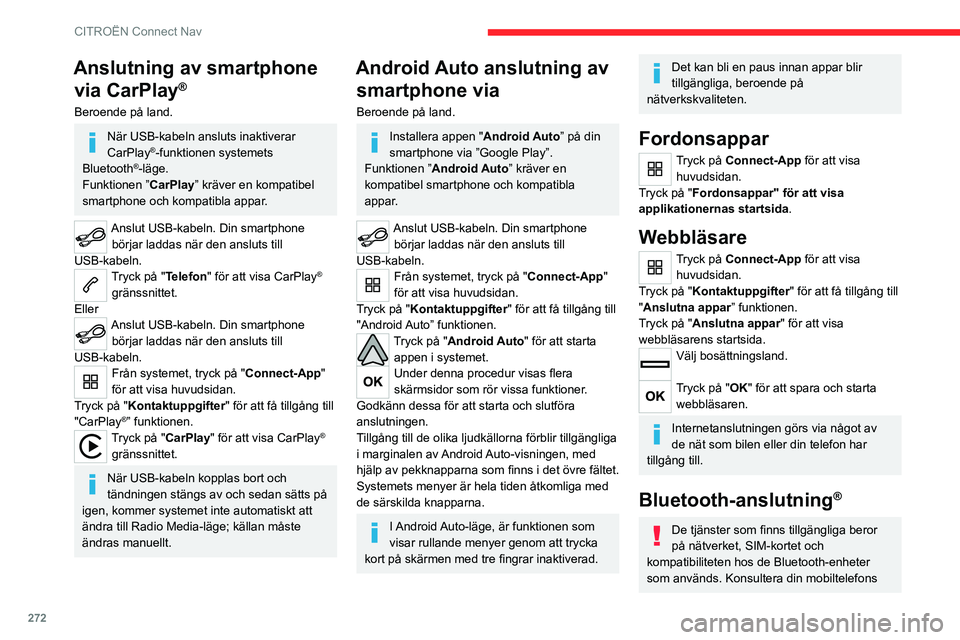
272
CITROËN Connect Nav
Anslutning av smartphone via CarPlay
®
Beroende på land.
När USB-kabeln ansluts inaktiverar
CarPlay®-funktionen systemets
Bluetooth®-läge.
Funktionen ” CarPlay” kräver en kompatibel
smartphone och kompatibla appar.
Anslut USB-kabeln. Din smartphone börjar laddas när den ansluts till
USB-kabeln.
Tryck på "Telefon" för att visa CarPlay®
gränssnittet.
Eller
Anslut USB-kabeln. Din smartphone börjar laddas när den ansluts till
USB-kabeln.
Från systemet, tryck på "Connect-App"
för att visa huvudsidan.
Tryck på "Kontaktuppgifter" för att få tillgång till
"CarPlay
®” funktionen.
Tryck på "CarPlay" för att visa CarPlay®
gränssnittet.
När USB-kabeln kopplas bort och
tändningen stängs av och sedan sätts på
igen, kommer systemet inte automatiskt att
ändra till Radio Media-läge; källan måste
ändras manuellt.
Android Auto anslutning av smartphone via
Beroende på land.
Installera appen " Android Auto” på din
smartphone via ”Google Play”.
Funktionen ” Android Auto” kräver en
kompatibel smartphone och kompatibla
appar.
Anslut USB-kabeln. Din smartphone börjar laddas när den ansluts till
USB-kabeln.
Från systemet, tryck på "Connect-App"
för att visa huvudsidan.
Tryck på "Kontaktuppgifter" för att få tillgång till
"Android Auto” funktionen.
Tryck på "Android Auto" för att starta appen i systemet.
Under denna procedur visas flera
skärmsidor som rör vissa funktioner.
Godkänn dessa för att starta och slutföra
anslutningen.
Tillgång till de olika ljudkällorna förblir tillgängliga
i marginalen av Android Auto-visningen, med
hjälp av pekknapparna som finns i det övre fältet.
Systemets menyer är hela tiden åtkomliga med
de särskilda knapparna.
I Android Auto-läge, är funktionen som
visar rullande menyer genom att trycka
kort på skärmen med tre fingrar inaktiverad.
Det kan bli en paus innan appar blir
tillgängliga, beroende på
nätverkskvaliteten.
Fordonsappar
Tryck på Connect-App för att visa huvudsidan.
Tryck på "Fordonsappar" för att visa
applikationernas startsida.
Webbläsare
Tryck på Connect-App för att visa huvudsidan.
Tryck på "Kontaktuppgifter" för att få tillgång till
"Anslutna appar” funktionen.
Tryck på "Anslutna appar" för att visa
webbläsarens startsida.
Välj bosättningsland.
Tryck på "OK" för att spara och starta webbläsaren.
Internetanslutningen görs via något av
de nät som bilen eller din telefon har
tillgång till.
Bluetooth-anslutning®
De tjänster som finns tillgängliga beror
på nätverket, SIM-kortet och
kompatibiliteten hos de Bluetooth-enheter
som används. Konsultera din mobiltelefons
bruksanvisning och leverantören för att se
vilka tjänster som finns tillgängliga.
Bluetooth-Funktionen måste vara
aktiverad och smartphonen konfigurerad
som ”Synlig för alla”.
För att slutföra parkopplingen, oavsett vilken
process som används (från smartphone eller
från systemet), så säkerställ att koden är samma
i både systemet och telefonen.
Om parkopplingen misslyckas,
rekommenderar vi att du avaktiverar och
sedan återaktiverar Bluetooth-funktionen på
din smartphone.
Tillvägagångssätt via smartphone
Välj systemnamn i listan över enheter
som syns.
Acceptera systemets begäran att ansluta till din
smartphone.
Parkoppling via systemet
Tryck på Connect-App för att visa huvudsidan.
Tryck på knappen "ALTERNATIV" för att komma
åt den sekundära sidan.
Tryck på "Bluetooth-anslutning ".
Välj ”Sök”.
Listan över tillgängliga smartphones
visas.
Page 275 of 324
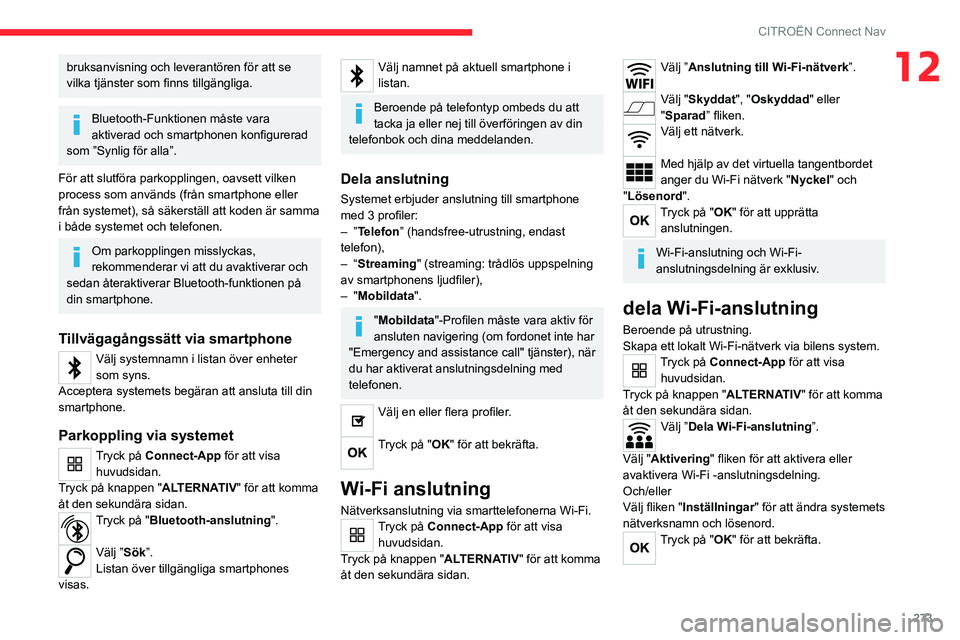
273
CITROËN Connect Nav
12bruksanvisning och leverantören för att se
vilka tjänster som finns tillgängliga.
Bluetooth-Funktionen måste vara
aktiverad och smartphonen konfigurerad
som ”Synlig för alla”.
För att slutföra parkopplingen, oavsett vilken
process som används (från smartphone eller
från systemet), så säkerställ att koden är samma
i både systemet och telefonen.
Om parkopplingen misslyckas,
rekommenderar vi att du avaktiverar och
sedan återaktiverar Bluetooth-funktionen på
din smartphone.
Tillvägagångssätt via smartphone
Välj systemnamn i listan över enheter
som syns.
Acceptera systemets begäran att ansluta till din
smartphone.
Parkoppling via systemet
Tryck på Connect-App för att visa huvudsidan.
Tryck på knappen "ALTERNATIV" för att komma
åt den sekundära sidan.
Tryck på "Bluetooth-anslutning ".
Välj ”Sök”.
Listan över tillgängliga smartphones
visas.
Välj namnet på aktuell smartphone i
listan.
Beroende på telefontyp ombeds du att
tacka ja eller nej till överföringen av din
telefonbok och dina meddelanden.
Dela anslutning
Systemet erbjuder anslutning till smartphone
med 3 profiler:
–
”Telefon” (handsfree-utrustning, endast
telefon),
–
“Streaming" (streaming: trådlös uppspelning
av smartphonens ljudfiler),
–
"Mobildata".
"Mobildata "-Profilen måste vara aktiv för
ansluten navigering (om fordonet inte har
"Emergency and assistance call" tjänster), när
du har aktiverat anslutningsdelning med
telefonen.
Välj en eller flera profiler.
Tryck på "OK" för att bekräfta.
Wi-Fi anslutning
Nätverksanslutning via smarttelefonerna Wi-Fi.Tryck på Connect-App för att visa huvudsidan.
Tryck på knappen "ALTERNATIV" för att komma
åt den sekundära sidan.
Välj ”Anslutning till Wi-Fi-nätverk”.
Välj "Skyddat", "Oskyddad" eller
"Sparad” fliken.
Välj ett nätverk.
Med hjälp av det virtuella tangentbordet
anger du Wi-Fi nätverk " Nyckel" och
"Lösenord".
Tryck på "OK" för att upprätta anslutningen.
Wi-Fi-anslutning och Wi-Fi-
anslutningsdelning är exklusiv.
dela Wi-Fi-anslutning
Beroende på utrustning.
Skapa ett lokalt Wi-Fi-nätverk via bilens system.
Tryck på Connect-App för att visa huvudsidan.
Tryck på knappen "ALTERNATIV" för att komma
åt den sekundära sidan.
Välj ”Dela Wi-Fi-anslutning”.
Välj "Aktivering" fliken för att aktivera eller
avaktivera Wi-Fi -anslutningsdelning.
Och/eller
Välj fliken " Inställningar " för att ändra systemets
nätverksnamn och lösenord.
Tryck på "OK" för att bekräfta.
Page 278 of 324
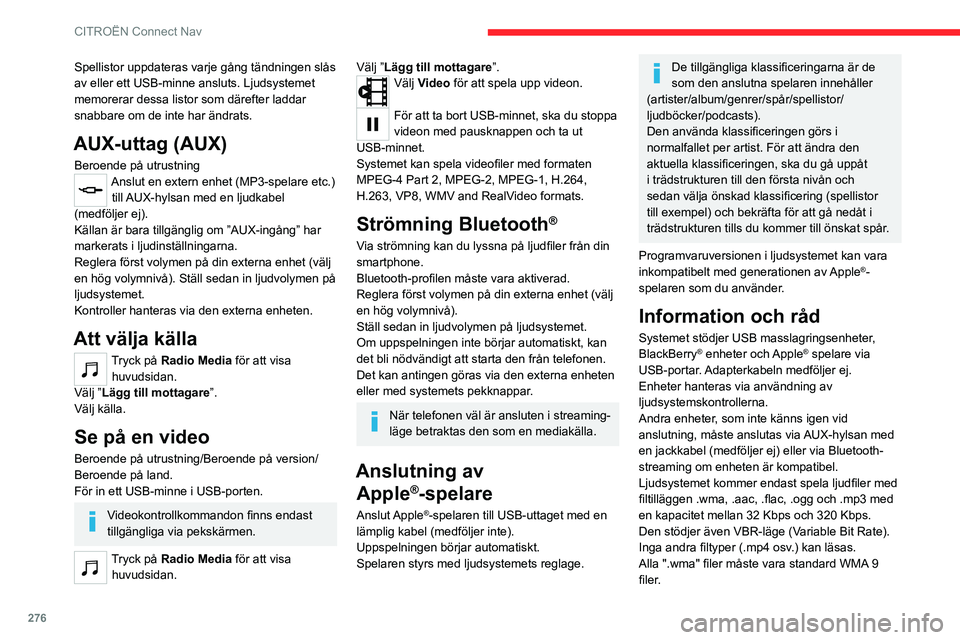
276
CITROËN Connect Nav
Spellistor uppdateras varje gång tändningen slås
av eller ett USB-minne ansluts. Ljudsystemet
memorerar dessa listor som därefter laddar
snabbare om de inte har ändrats.
AUX-uttag (AUX)
Beroende på utrustningAnslut en extern enhet (MP3-spelare etc.) till AUX-hylsan med en ljudkabel
(medföljer ej).
Källan är bara tillgänglig om ”AUX-ingång” har
markerats i ljudinställningarna.
Reglera först volymen på din externa enhet (välj
en hög volymnivå). Ställ sedan in ljudvolymen på
ljudsystemet.
Kontroller hanteras via den externa enheten.
Att välja källa
Tryck på Radio Media för att visa
huvudsidan.
Välj ”Lägg till mottagare”.
Välj källa.
Se på en video
Beroende på utrustning/Beroende på version/
Beroende på land.
För in ett USB-minne i USB-porten.
Videokontrollkommandon finns endast
tillgängliga via pekskärmen.
Tryck på Radio Media för att visa
huvudsidan.
Välj ”Lägg till mottagare”.Välj Video för att spela upp videon.
För att ta bort USB-minnet, ska du stoppa
videon med pausknappen och ta ut
USB-minnet.
Systemet kan spela videofiler med formaten
MPEG-4 Part 2, MPEG-2, MPEG-1, H.264,
H.263, VP8, WMV and RealVideo formats.
Strömning Bluetooth®
Via strömning kan du lyssna på ljudfiler från din
smartphone.
Bluetooth-profilen måste vara aktiverad.
Reglera först volymen på din externa enhet (välj
en hög volymnivå).
Ställ sedan in ljudvolymen på ljudsystemet.
Om uppspelningen inte börjar automatiskt, kan
det bli nödvändigt att starta den från telefonen.
Det kan antingen göras via den externa enheten
eller med systemets pekknappar.
När telefonen väl är ansluten i streaming-
läge betraktas den som en mediakälla.
Anslutning av Apple
®-spelare
Anslut Apple®-spelaren till USB-uttaget med en
lämplig kabel (medföljer inte).
Uppspelningen börjar automatiskt.
Spelaren styrs med ljudsystemets reglage.
De tillgängliga klassificeringarna är de
som den anslutna spelaren innehåller
(artister/album/genrer/spår/spellistor/
ljudböcker/podcasts).
Den använda klassificeringen görs i
normalfallet per artist. För att ändra den
aktuella klassificeringen, ska du gå uppåt
i trädstrukturen till den första nivån och
sedan välja önskad klassificering (spellistor
till exempel) och bekräfta för att gå nedåt i
trädstrukturen tills du kommer till önskat spår.
Programvaruversionen i ljudsystemet kan vara
inkompatibelt med generationen av Apple
®-
spelaren som du använder.
Information och råd
Systemet stödjer USB masslagringsenheter,
BlackBerry® enheter och Apple® spelare via
USB-portar. Adapterkabeln medföljer ej.
Enheter hanteras via användning av
ljudsystemskontrollerna.
Andra enheter, som inte känns igen vid
anslutning, måste anslutas via AUX-hylsan med
en jackkabel (medföljer ej) eller via Bluetooth-
streaming om enheten är kompatibel.
Ljudsystemet kommer endast spela ljudfiler med
filtilläggen .wma, .aac, .flac, .ogg och .mp3 med
en kapacitet mellan 32 Kbps och 320 Kbps.
Den stödjer även VBR-läge (Variable Bit Rate).
Inga andra filtyper (.mp4 osv.) kan läsas.
Alla ".wma" filer måste vara standard WMA 9
filer.
De samplingsfrekvenser som stöds är 32, 44 och
48 KHz.
För att undvika läs- och visningsproblem.
rekommenderar vi att du väljer filnamn med
max 20 tecken som inte innehåller några
specialtecken (t.ex. ” ? . ; ù).
Använd endast USB-minnen i formatet FAT32
(File Allocation Table).
We rekommenderar användning av
original USB kabel för den bärbara
enheten.
Telefon
Parkoppla en
Bluetooth
®-telefon
De tjänster som finns tillgängliga beror
på nätverket, SIM-kortet och
kompatibiliteten hos de Bluetooth-enheter
som används. Konsultera din telefons
bruksanvisning och leverantören för att se
vilka tjänster som finns tillgängliga.
Bluetooth-funktionen måste vara
aktiverad och smartphonen konfigurerad
som ”Synlig för alla” (i telefoninställningarna).
För att avsluta parkopplingen, vare sig den görs
via telefonen eller systemet, ska koden som
Page 279 of 324
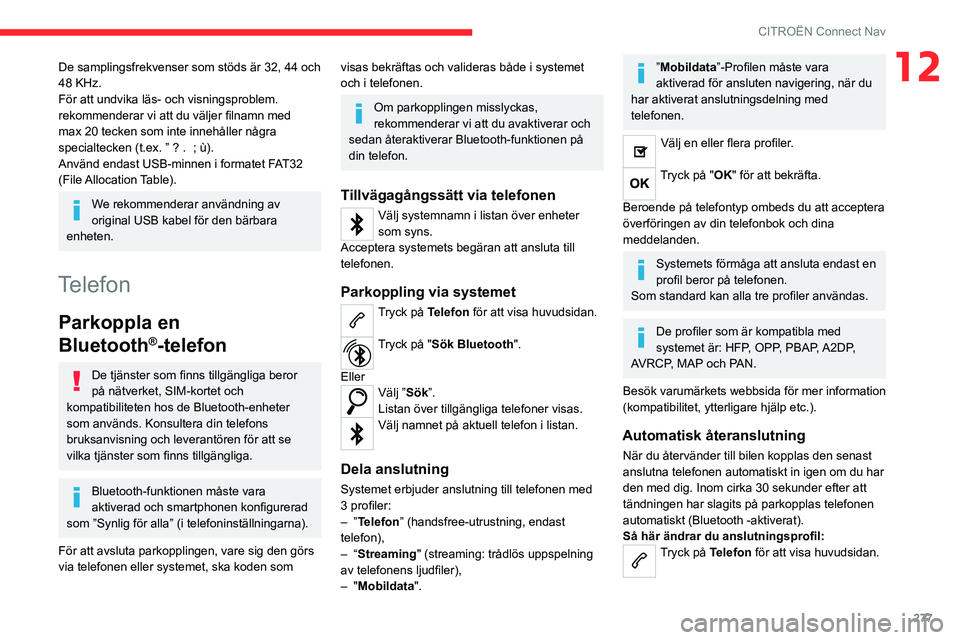
277
CITROËN Connect Nav
12De samplingsfrekvenser som stöds är 32, 44 och
48 KHz.
För att undvika läs- och visningsproblem.
rekommenderar vi att du väljer filnamn med
max 20 tecken som inte innehåller några
specialtecken (t.ex. ” ? . ; ù).
Använd endast USB-minnen i formatet FAT32
(File Allocation Table).
We rekommenderar användning av
original USB kabel för den bärbara
enheten.
Telefon
Parkoppla en
Bluetooth
®-telefon
De tjänster som finns tillgängliga beror
på nätverket, SIM-kortet och
kompatibiliteten hos de Bluetooth-enheter
som används. Konsultera din telefons
bruksanvisning och leverantören för att se
vilka tjänster som finns tillgängliga.
Bluetooth-funktionen måste vara
aktiverad och smartphonen konfigurerad
som ”Synlig för alla” (i telefoninställningarna).
För att avsluta parkopplingen, vare sig den görs
via telefonen eller systemet, ska koden som
visas bekräftas och valideras både i systemet
och i telefonen.
Om parkopplingen misslyckas,
rekommenderar vi att du avaktiverar och
sedan återaktiverar Bluetooth-funktionen på
din telefon.
Tillvägagångssätt via telefonen
Välj systemnamn i listan över enheter
som syns.
Acceptera systemets begäran att ansluta till
telefonen.
Parkoppling via systemet
Tryck på Telefon för att visa huvudsidan.
Tryck på "Sök Bluetooth ".
Eller
Välj ”Sök”.
Listan över tillgängliga telefoner visas.
Välj namnet på aktuell telefon i listan.
Dela anslutning
Systemet erbjuder anslutning till telefonen med
3 profiler:
– ”Telefon” (handsfree-utrustning, endast
telefon),
–
“Streaming" (streaming: trådlös uppspelning
av telefonens ljudfiler),
–
"Mobildata".
”Mobildata”-Profilen måste vara
aktiverad för ansluten navigering, när du
har aktiverat anslutningsdelning med
telefonen.
Välj en eller flera profiler.
Tryck på "OK" för att bekräfta.
Beroende på telefontyp ombeds du att acceptera
överföringen av din telefonbok och dina
meddelanden.
Systemets förmåga att ansluta endast en
profil beror på telefonen.
Som standard kan alla tre profiler användas.
De profiler som är kompatibla med
systemet är: HFP, OPP, PBAP, A2DP,
AVRCP, MAP och PAN.
Besök varumärkets webbsida för mer information
(kompatibilitet, ytterligare hjälp etc.).
Automatisk återanslutning
När du återvänder till bilen kopplas den senast
anslutna telefonen automatiskt in igen om du har
den med dig. Inom cirka 30 sekunder efter att
tändningen har slagits på parkopplas telefonen
automatiskt (Bluetooth -aktiverat).
Så här ändrar du anslutningsprofil:
Tryck på Telefon för att visa huvudsidan.
Page 280 of 324
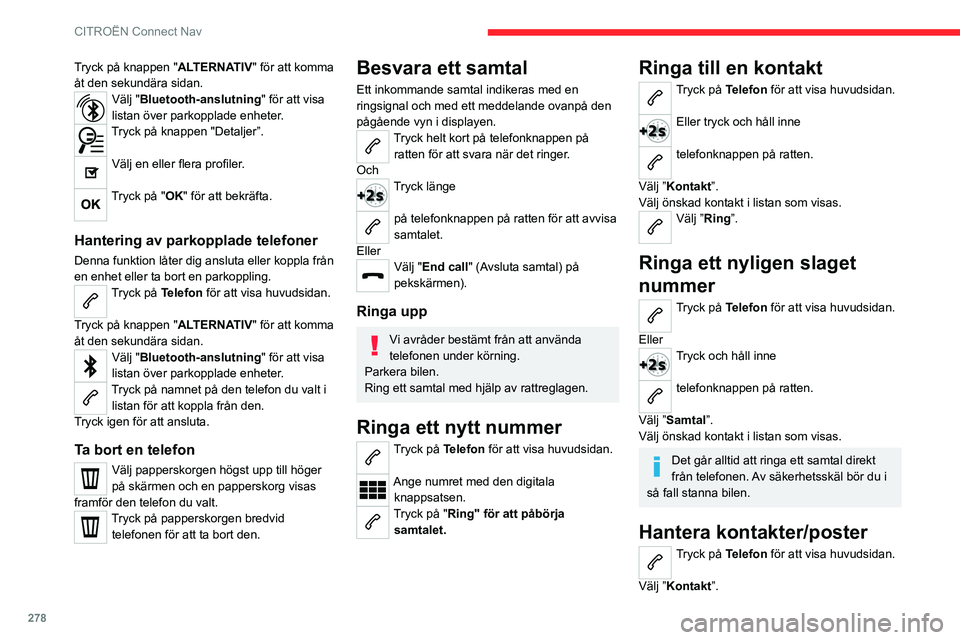
278
CITROËN Connect Nav
Tryck på knappen "ALTERNATIV" för att komma
åt den sekundära sidan.
Välj "Bluetooth-anslutning" för att visa
listan över parkopplade enheter.
Tryck på knappen "Detaljer”.
Välj en eller flera profiler.
Tryck på "OK" för att bekräfta.
Hantering av parkopplade telefoner
Denna funktion låter dig ansluta eller koppla från
en enhet eller ta bort en parkoppling.
Tryck på Telefon för att visa huvudsidan.
Tryck på knappen "ALTERNATIV" för att komma
åt den sekundära sidan.
Välj "Bluetooth-anslutning " för att visa
listan över parkopplade enheter.
Tryck på namnet på den telefon du valt i listan för att koppla från den.
Tryck igen för att ansluta.
Ta bort en telefon
Välj papperskorgen högst upp till höger
på skärmen och en papperskorg visas
framför den telefon du valt.
Tryck på papperskorgen bredvid telefonen för att ta bort den.
Besvara ett samtal
Ett inkommande samtal indikeras med en
ringsignal och med ett meddelande ovanpå den
pågående vyn i displayen.
Tryck helt kort på telefonknappen på ratten för att svara när det ringer.
Och
Tryck länge
på telefonknappen på ratten för att avvisa
samtalet.
Eller
Välj "End call" (Avsluta samtal) på
pekskärmen).
Ringa upp
Vi avråder bestämt från att använda
telefonen under körning.
Parkera bilen.
Ring ett samtal med hjälp av rattreglagen.
Ringa ett nytt nummer
Tryck på Telefon för att visa huvudsidan.
Ange numret med den digitala knappsatsen.
Tryck på "Ring" för att påbörja samtalet.
Ringa till en kontakt
Tryck på Telefon för att visa huvudsidan.
Eller tryck och håll inne
telefonknappen på ratten.
Välj ”Kontakt”.
Välj önskad kontakt i listan som visas.
Välj ”Ring”.
Ringa ett nyligen slaget
nummer
Tryck på Telefon för att visa huvudsidan.
Eller
Tryck och håll inne
telefonknappen på ratten.
Välj ”Samtal”.
Välj önskad kontakt i listan som visas.
Det går alltid att ringa ett samtal direkt
från telefonen. Av säkerhetsskäl bör du i
så fall stanna bilen.
Hantera kontakter/poster
Tryck på Telefon för att visa huvudsidan.
Välj ”Kontakt”.
Välj ”Skapa” för att lägga till en ny
kontakt.
Tryck på fliken "Telefon" för att ange kontaktens telefonnummer.
Tryck på fliken "Adress " för att ange
kontaktens adress(er).
Tryck på fliken "Email" för att ange kontaktens e-postadress(er).
Tryck på "OK" för att spara.
Tryck på denna knapp för att sortera kontakter efter efternamn+förnamn eller
efter förnamn+efternamn.
Med funktionen ” Email” kan du ange
e-postadresser för en kontakt, men
systemet kan inte skicka e-post.
Hantering av meddelanden
Tryck på Telefon för att visa huvudsidan.
Tryck på knappen "ALTERNATIV" för att komma
åt den sekundära sidan.
Välj "Meddelanden" för att visa listan
över meddelanden.
Välj "Alla", "Inkommande" eller
"Utgående” fliken.
Välj att se det meddelande som valts från
någon av listorna i detalj.
Tryck på "Svara" för att skicka ett snabbmeddelande som sparats i
systemet.
Page 284 of 324
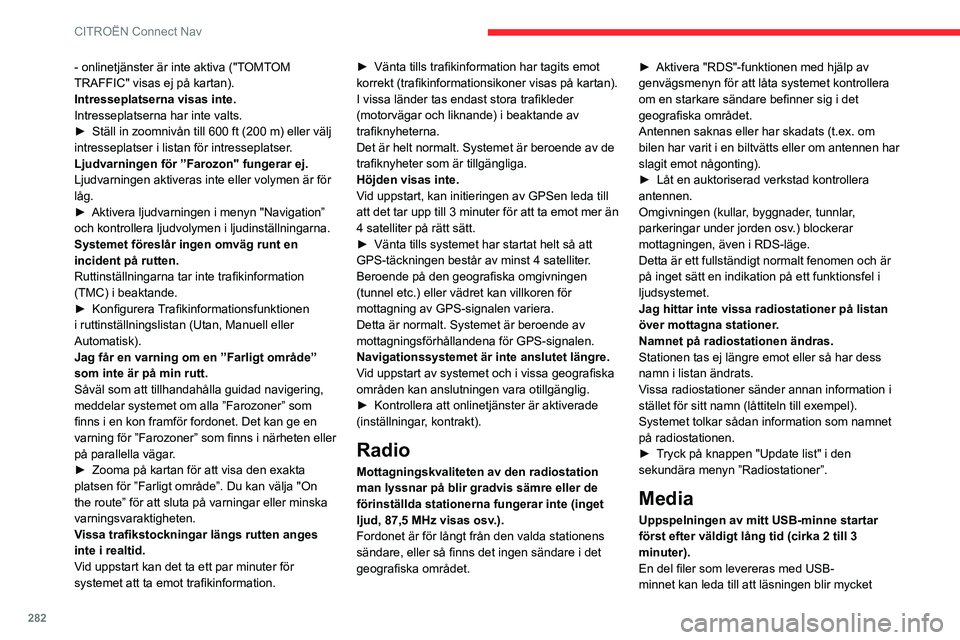
282
CITROËN Connect Nav
- onlinetjänster är inte aktiva ("TOMTOM
TRAFFIC" visas ej på kartan).
Intresseplatserna visas inte.
Intresseplatserna har inte valts.
►
Ställ in zoomnivån till 600 ft (200 m) eller välj
intresseplatser i listan för intresseplatser
.
Ljudvarningen för ”Farozon" fungerar ej.
Ljudvarningen aktiveras inte eller volymen är för
låg.
►
Aktivera ljudvarningen i menyn "Navigation”
och kontrollera ljudvolymen i ljudinställningarna.
Systemet föreslår ingen omväg runt en
incident på rutten.
Ruttinställningarna tar inte trafikinformation
(TMC) i beaktande.
►
Konfigurera
Trafikinformationsfunktionen
i ruttinställningslistan (Utan, Manuell eller
Automatisk).
Jag får en varning om en ”Farligt område”
som inte är på min rutt.
Såväl som att tillhandahålla guidad navigering,
meddelar systemet om alla ”Farozoner” som
finns i en kon framför fordonet. Det kan ge en
varning för ”Farozoner” som finns i närheten eller
på parallella vägar.
►
Zooma på kartan för att visa den exakta
platsen för ”Farligt område”. Du kan välja "On
the route” för att sluta på varningar eller minska
varningsvaraktigheten.
V
issa trafikstockningar längs rutten anges
inte i realtid.
Vid uppstart kan det ta ett par minuter för
systemet att ta emot trafikinformation. ►
Vänta tills trafikinformation har tagits emot
korrekt (trafikinformationsikoner visas på kartan).
I vissa länder tas endast stora trafikleder
(motorvägar och liknande) i beaktande av
trafiknyheterna.
Det är helt normalt. Systemet är beroende av de
trafiknyheter som är tillgängliga.
Höjden visas inte.
V
id uppstart, kan initieringen av GPSen leda till
att det tar upp till 3 minuter för att ta emot mer än
4 satelliter på rätt sätt.
►
Vänta tills systemet har startat helt så att
GPS-täckningen består av minst 4 satelliter
.
Beroende på den geografiska omgivningen
(tunnel etc.) eller vädret kan villkoren för
mottagning av GPS-signalen variera.
Detta är normalt. Systemet är beroende av
mottagningsförhållandena för GPS-signalen.
Navigationssystemet är inte anslutet längre.
Vid uppstart av systemet och i vissa geografiska
områden kan anslutningen vara otillgänglig.
►
Kontrollera att onlinetjänster är aktiverade
(inställningar
, kontrakt).
Radio
Mottagningskvaliteten av den radiostation
man lyssnar på blir gradvis sämre eller de
förinställda stationerna fungerar inte (inget
ljud, 87,5 MHz visas osv.).
Fordonet är för långt från den valda stationens
sändare, eller så finns det ingen sändare i det
geografiska området.►
Aktivera "RDS"-funktionen med hjälp av
genvägsmenyn för att låta systemet kontrollera
om en starkare sändare befinner sig i det
geografiska området.
Antennen saknas eller har skadats (t.ex. om
bilen har varit i en biltvätts eller om antennen har
slagit emot någonting).
►
Låt en auktoriserad verkstad kontrollera
antennen.
Omgivningen (kullar
, byggnader, tunnlar,
parkeringar under jorden osv.) blockerar
mottagningen, även i RDS-läge.
Detta är ett fullständigt normalt fenomen och är
på inget sätt en indikation på ett funktionsfel i
ljudsystemet.
Jag hittar inte vissa radiostationer på listan
över mottagna stationer.
Namnet på radiostationen ändras.
Stationen tas ej längre emot eller så har dess
namn i listan ändrats.
Vissa radiostationer sänder annan information i
stället för sitt namn (låttiteln till exempel).
Systemet tolkar sådan information som namnet
på radiostationen.
►
T
ryck på knappen "Update list" i den
sekundära menyn ”Radiostationer”.
Media
Uppspelningen av mitt USB-minne startar
först efter väldigt lång tid (cirka 2 till 3
minuter).
En del filer som levereras med USB-
minnet kan leda till att läsningen blir mycket
långsammare (multipliceras med 10 gånger av
katalogiseringstiden).
► Radera alla filer som levereras med USB-
minnet och begränsa antalet undermappar i
USB-minnets filstruktur.
Det kan förekomma en utökad paus efter du
sätter i ett USB-minne.
Systemet läser en variation av data (mapp, titel,
artist, etc.). Denna process kan ta upp till några
minuter.
Det är helt normalt.
En del tecken i informationen om den media
som spelas visas kanske inte korrekt.
Ljudsystemet kan inte behandla vissa typer av
tecken.
► Använd standardtecken för att döpa spår och
kataloger.
Uppspelningen av streaming-filer börjar inte.
Den anslutna enheten startar inte uppspelningen
automatiskt.
► Starta uppspelningen på enheten.
Spårnamn och speltider visas inte på ljudets
streamingskärm.
Bluetooth-profilen tillåter inte överföring av
denna information.
Telephone
Jag kan inte ansluta min Bluetooth-telefon.
Det kan hända att telefonens Bluetooth-funktion
är inaktiverad eller att enheten inte är synlig.
► Kontrollera att Bluetooth är aktiverat på din
telefon.
Page 285 of 324
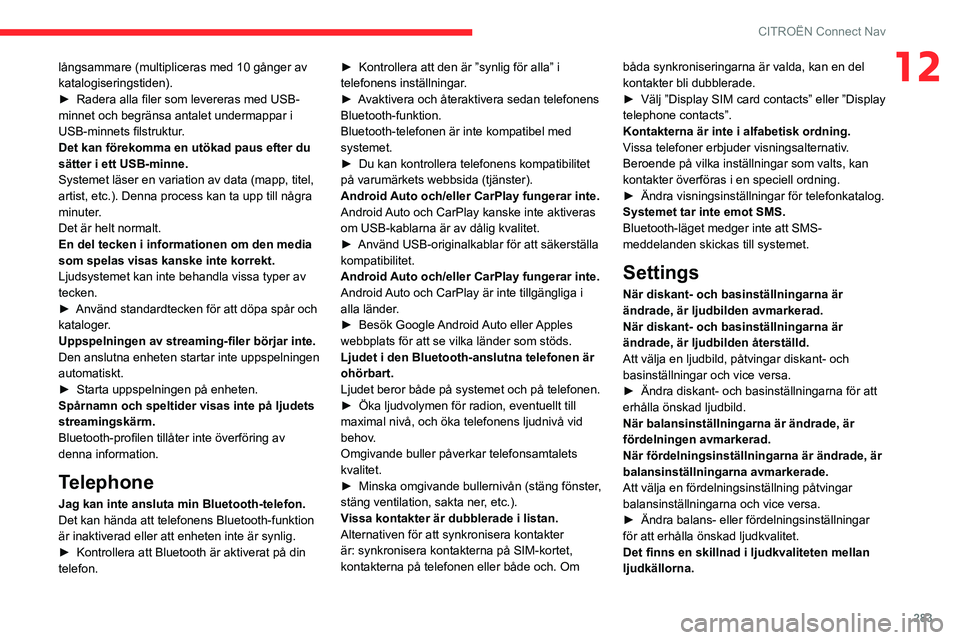
283
CITROËN Connect Nav
12långsammare (multipliceras med 10 gånger av
katalogiseringstiden).
►
Radera alla filer som levereras med USB-
minnet och begränsa antalet undermappar i
USB-minnets filstruktur
.
Det kan förekomma en utökad paus efter du
sätter i ett USB-minne.
Systemet läser en variation av data (mapp, titel,
artist, etc.). Denna process kan ta upp till några
minuter.
Det är helt normalt.
En del tecken i informationen om den media
som spelas visas kanske inte korrekt.
Ljudsystemet kan inte behandla vissa typer av
tecken.
►
Använd standardtecken för att döpa spår och
kataloger
.
Uppspelningen av streaming-filer börjar inte.
Den anslutna enheten startar inte uppspelningen
automatiskt.
►
Starta uppspelningen på enheten.
Spårnamn och speltider visas inte på ljudets
streamingskärm.
Bluetooth-profilen tillåter inte överföring av
denna information.
Telephone
Jag kan inte ansluta min Bluetooth-telefon.
Det kan hända att telefonens Bluetooth-funktion
är inaktiverad eller att enheten inte är synlig.
►
Kontrollera att Bluetooth är aktiverat på din
telefon. ►
Kontrollera att den är ”synlig för alla” i
telefonens inställningar
.
►
A
vaktivera och återaktivera sedan telefonens
Bluetooth-funktion.
Bluetooth-telefonen är inte kompatibel med
systemet.
►
Du kan kontrollera telefonens kompatibilitet
på varumärkets webbsida (tjänster).
Android
Auto och/eller CarPlay fungerar inte.
Android Auto och CarPlay kanske inte aktiveras
om USB-kablarna är av dålig kvalitet.
►
Använd USB-originalkablar för att säkerställa
kompatibilitet.
Android
Auto och/eller CarPlay fungerar inte.
Android Auto och CarPlay är inte tillgängliga i
alla länder.
►
Besök Google
Android Auto eller Apples
webbplats för att se vilka länder som stöds.
Ljudet i den Bluetooth-anslutna telefonen är
ohörbart.
Ljudet beror både på systemet och på telefonen.
►
Öka ljudvolymen för radion, eventuellt till
maximal nivå, och öka telefonens ljudnivå vid
behov
.
Omgivande buller påverkar telefonsamtalets
kvalitet.
►
Minska omgivande bullernivån (stäng fönster
,
stäng ventilation, sakta ner, etc.).
Vissa kontakter är dubblerade i listan.
Alternativen för att synkronisera kontakter
är: synkronisera kontakterna på SIM-kortet,
kontakterna på telefonen eller både och. Om båda synkroniseringarna är valda, kan en del
kontakter bli dubblerade.
►
Välj ”Display SIM card contacts” eller ”Display
telephone contacts”.
Kontakterna är inte i alfabetisk ordning.
V
issa telefoner erbjuder visningsalternativ.
Beroende på vilka inställningar som valts, kan
kontakter överföras i en speciell ordning.
►
Ändra visningsinställningar för telefonkatalog.
Systemet tar inte emot SMS.
Bluetooth-läget medger inte att SMS-
meddelanden skickas till systemet.
Settings
När diskant- och basinställningarna är
ändrade, är ljudbilden avmarkerad.
När diskant- och basinställningarna är
ändrade, är ljudbilden återställd.
Att välja en ljudbild, påtvingar diskant- och
basinställningar och vice versa.
►
Ändra diskant- och basinställningarna för att
erhålla önskad ljudbild.
När balansinställningarna är ändrade, är
fördelningen avmarkerad.
När fördelningsinställningarna är ändrade, är
balansinställningarna avmarkerade.
Att välja en fördelningsinställning påtvingar
balansinställningarna och vice versa.
►
Ändra balans- eller fördelningsinställningar
för att erhålla önskad ljudkvalitet.
Det finns en skillnad i ljudkvaliteten mellan
ljudkällorna.
Page 287 of 324
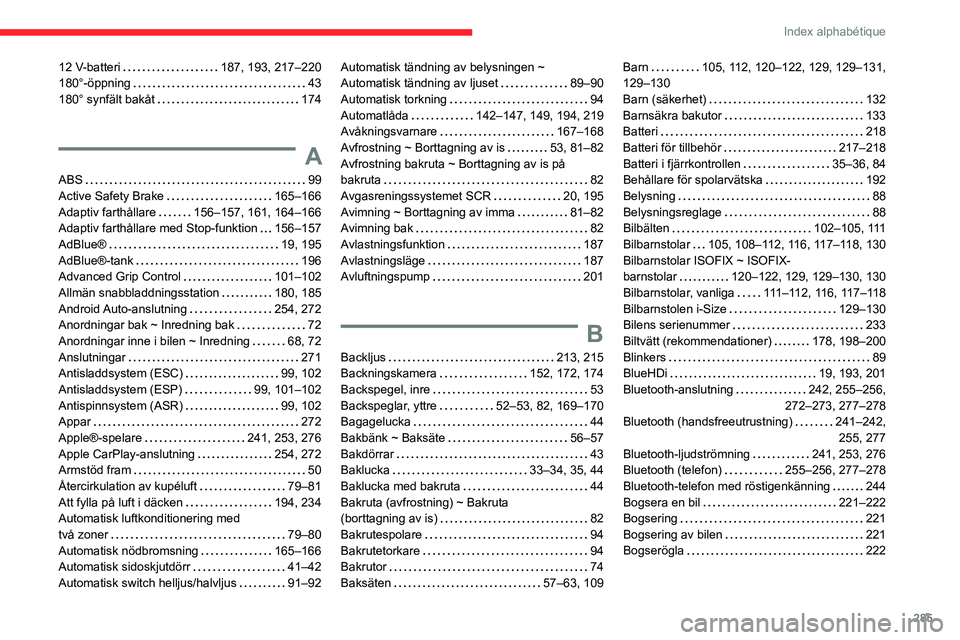
285
Index alphabétique
12 V-batteri 187, 193, 217–220
180°-öppning
43
180° synfält bakåt
174
A
ABS 99
Active Safety Brake
165–166
Adaptiv farthållare
156–157, 161, 164–166
Adaptiv farthållare med Stop-funktion
156–157
AdBlue®
19, 195
AdBlue®-tank
196
Advanced Grip Control
101–102
Allmän snabbladdningsstation
180, 185
Android Auto-anslutning
254, 272
Anordningar bak ~ Inredning bak
72
Anordningar inne i bilen ~ Inredning
68, 72
Anslutningar
271
Antisladdsystem (ESC)
99, 102
Antisladdsystem (ESP)
99, 101–102
Antispinnsystem (ASR)
99, 102
Appar
272
Apple®-spelare
241, 253, 276
Apple CarPlay-anslutning
254, 272
Armstöd fram
50
Återcirkulation av kupéluft
79–81
Att fylla på luft i däcken
194, 234
Automatisk luftkonditionering med
två zoner
79–80
Automatisk nödbromsning
165–166
Automatisk sidoskjutdörr
41–42
Automatisk switch helljus/halvljus
91–92
Automatisk tändning av belysningen ~
Automatisk tändning av ljuset
89–90
Automatisk torkning
94
Automatlåda
142–147, 149, 194, 219
Avåkningsvarnare
167–168
Avfrostning ~ Borttagning av is
53, 81–82
Avfrostning bakruta ~ Borttagning av is på
bakruta
82
Avgasreningssystemet SCR
20, 195
Avimning ~ Borttagning av imma
81–82
Avimning bak
82
Avlastningsfunktion
187
Avlastningsläge
187
Avluftningspump
201
B
Backljus 213, 215
Backningskamera
152, 172, 174
Backspegel, inre
53
Backspeglar, yttre
52–53, 82, 169–170
Bagagelucka
44
Bakbänk ~ Baksäte
56–57
Bakdörrar
43
Baklucka
33–34, 35, 44
Baklucka med bakruta
44
Bakruta (avfrostning) ~ Bakruta
(borttagning av is)
82
Bakrutespolare
94
Bakrutetorkare
94
Bakrutor
74
Baksäten
57–63, 109
Barn 105, 112, 120–122, 129, 129–131,
129–130
Barn (säkerhet)
132
Barnsäkra bakutor
133
Batteri
218
Batteri för tillbehör
217–218
Batteri i fjärrkontrollen
35–36, 84
Behållare för spolarvätska
192
Belysning
88
Belysningsreglage
88
Bilbälten
102–105, 111
Bilbarnstolar
105, 108–112, 116, 117–118, 130
Bilbarnstolar ISOFIX ~ ISOFIX-
barnstolar
120–122, 129, 129–130, 130
Bilbarnstolar, vanliga
111–112, 116, 117–118
Bilbarnstolen i-Size
129–130
Bilens serienummer
233
Biltvätt (rekommendationer)
178, 198–200
Blinkers
89
BlueHDi
19, 193, 201
Bluetooth-anslutning
242, 255–256,
272–273, 277–278
Bluetooth (handsfreeutrustning)
241–242, 255, 277
Bluetooth-ljudströmning
241, 253, 276
Bluetooth (telefon)
255–256, 277–278
Bluetooth-telefon med röstigenkänning
244
Bogsera en bil
221–222
Bogsering
221
Bogsering av bilen
221
Bogserögla
222